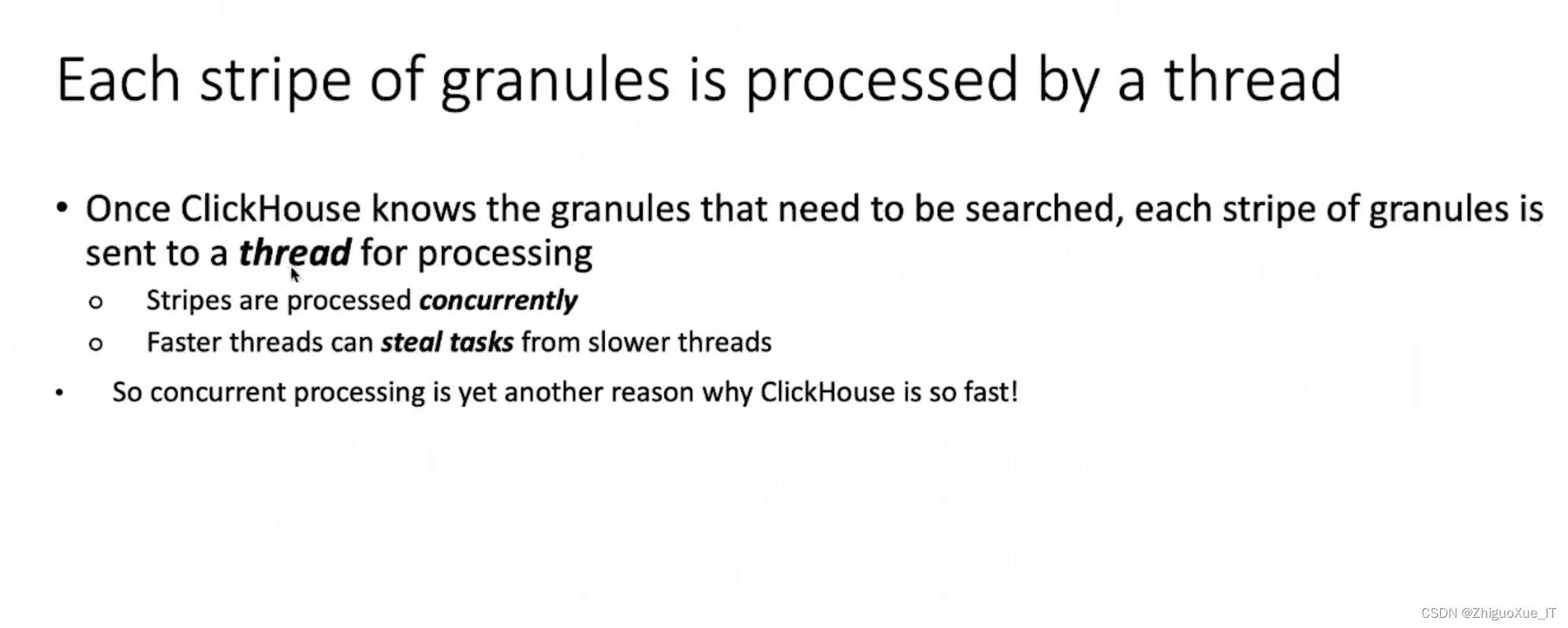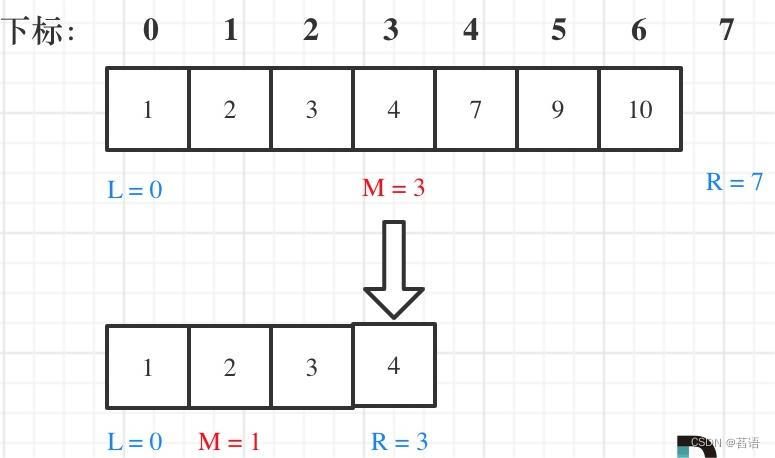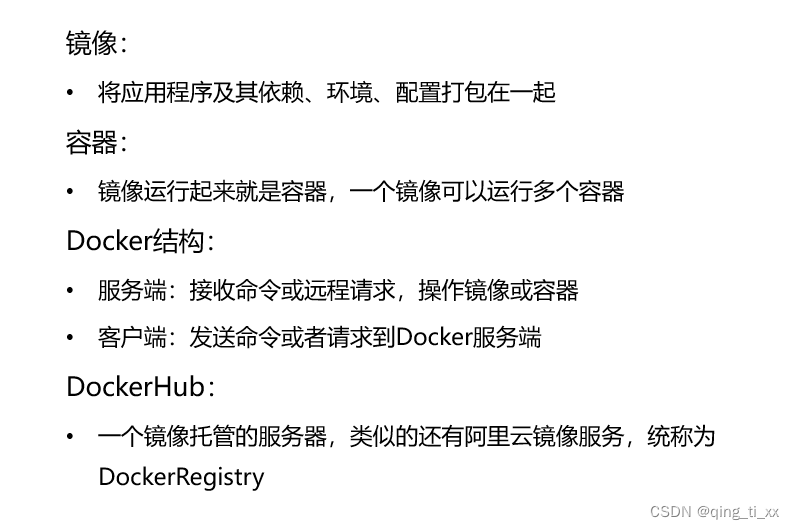自己有点笨,查资料查了一周才完美的实现了yolov5在rk3588环境下的运行,在这里写具体步骤希望大家少走弯路。具体步骤如下:
一、yolov5的原代码下载及pt文件转换为onnx文件
1.yolov5的原代码下载及环境搭建
在这里一定要下载正确版本的源代码,否则pt到onnx文件的转换很容易出错。进入网盘链接下载即可:https://pan.baidu.com/s/1D-9UzyfNgrACdqliLwkrEg ,提取码:qnbv
下载后在\yolov5-master\文件夹下打开requirements.txt文件,里面有很多需要安装的包,根据这个文件安装好所有yolov5需要的包即可。
2.pt文件转换为onnx文件
yolov5训练好的权重文件为pt文件,由于训练麻烦,在这里我们用自带的yolov5s.pt文件转换。我已经将这个文件放在\yolov5-master\文件夹下面,大家可以找到。
在转换之前,我们需要对yolov5的几个py文件做个修改。修改如下:
(1) 修改models/yolo.py Detect类下的forward函数。首先将该forward函数注释了(一定记着,模型训练时必须用这个函数,不要删了),再修改为下面的函数即可:
def forward(self, x):
z = [] # inference output
for i in range(self.nl):
x[i] = self.m[i](x[i]) # conv
return x修改前的函数如下(代码已经被我注释):
# def forward(self, x):
# z = [] # inference output
# for i in range(self.nl):
# x[i] = self.m[i](x[i]) # conv
# bs, _, ny, nx = x[i].shape # x(bs,255,20,20) to x(bs,3,20,20,85)
# x[i] = x[i].view(bs, self.na, self.no, ny, nx).permute(0, 1, 3, 4, 2).contiguous()
#
# if not self.training: # inference
# if self.dynamic or self.grid[i].shape[2:4] != x[i].shape[2:4]:
# self.grid[i], self.anchor_grid[i] = self._make_grid(nx, ny, i)
#
# if isinstance(self, Segment): # (boxes + masks)
# xy, wh, conf, mask = x[i].split((2, 2, self.nc + 1, self.no - self.nc - 5), 4)
# xy = (xy.sigmoid() * 2 + self.grid[i]) * self.stride[i] # xy
# wh = (wh.sigmoid() * 2) ** 2 * self.anchor_grid[i] # wh
# y = torch.cat((xy, wh, conf.sigmoid(), mask), 4)
# else: # Detect (boxes only)
# xy, wh, conf = x[i].sigmoid().split((2, 2, self.nc + 1), 4)
# xy = (xy * 2 + self.grid[i]) * self.stride[i] # xy
# wh = (wh * 2) ** 2 * self.anchor_grid[i] # wh
# y = torch.cat((xy, wh, conf), 4)
# z.append(y.view(bs, self.na * nx * ny, self.no))
#
# return x if self.training else (torch.cat(z, 1), ) if self.export else (torch.cat(z, 1), x)(2)修改yolov5-master/export.py文件
把第838行的'--opset'的defaut修改为12(一定要修改为12),修改后的代码如下:
parser.add_argument('--opset', type=int, default=12, help='ONNX: opset version')如果运行export.py报错,则修改export.py文件的760行的代码,修改前后的代码如下:
修改前:
shape = tuple((y[0] if isinstance(y, tuple) else y).shape) # model output shape修改后:
shape = tuple(y[0].shape)其他修改的地方,在以上百度网盘的yolov5的代码中已经修改完,其中,以上几步也已经修改完。大家直接运行即可。
运行方式:直接运行pycharm文件,或者终端运行:python export.py
注意:
如果下载了其他的yolov5,除了修改上述的内容,还需要修改export.py的其他内容如下:
1.修改export_saved_model函数和run函数里面的一些参数,基本上模型参数,比如置信度等;
2.修改parse_opt函数里面的一些参数,常见修改如下:
(1)'--weights':后面需要修改为我们生成的pt文件的路径(可以是相对路径或者绝对路径),如我将要转换的模型yolov5s.pt,用相对路径修改后如下:
parser.add_argument('--weights', nargs='+', type=str, default='yolov5s.pt', help='model.pt path(s)')(2)'--include':后面修改为“onnx",y因为我们要转换为onnx型。转换后如下:
parser.add_argument(
'--include',
nargs='+',
default=['onnx'],#'torchscript'
help='torchscript, onnx, openvino, engine, coreml, saved_model, pb, tflite, edgetpu, tfjs, paddle')(3)也可以修改'--iou-thres'和'--conf-thres'参数,该参数是yolov5的置信度,会影响模型最终检测的精度,但不会影响pt文件转换为onnx文件的成功与否。其他的大家可以根据需要进行修改,前面的修改后,Pt文件就可以成功转换为onnx文件了。
二、onnx文件转换为rknn文件
第一步将pt文件转换为了onnx文件,这里开始将onnx文件转换为rknn文件,这步转换我们需要搭建ubuntu20.04的虚拟环境,然后在ubuntu20.04的虚拟环境下转换(我开始用的ubuntu18.04的虚拟环境,但转换失败,所以大家还是乖乖的用ubuntu20.04吧)
1.搭建ubuntu20.04环境(这里不作具体介绍)
大家去官网下载ubuntu-20.04.6-desktop-amd64.iso文件即可,下载后,需要下载VMware-workstation-full-17.0.0-20800274.exe,大家可以去百度网盘下载,链接如下:https://pan.baidu.com/s/1UHU9ZiCNpqUbazdg0NW7sQ 提取码:rpff
之后具体的安装可以参照如下网址:【Ubuntu 20.04 虚拟机安装教程详解】_ubuntu20 虚拟机_千北@的博客-CSDN博客
2.安装Anaconda3
第1步安装好ubuntu20.04环境后,我们首先要安装Anaconda3,具体安装步骤如下:
(1)下载Anaconda3-2021.11-Linux-x86_64.sh文件,可以进入百度网盘下载,下载路径如下:
链接:https://pan.baidu.com/s/1egRszYlWcpwhmt3-VEH3lA 提取码:bg0c
(2)加入下载后将该文件放在了public文件夹下面,然后我们进入该文件夹打开终端,如下图所示:
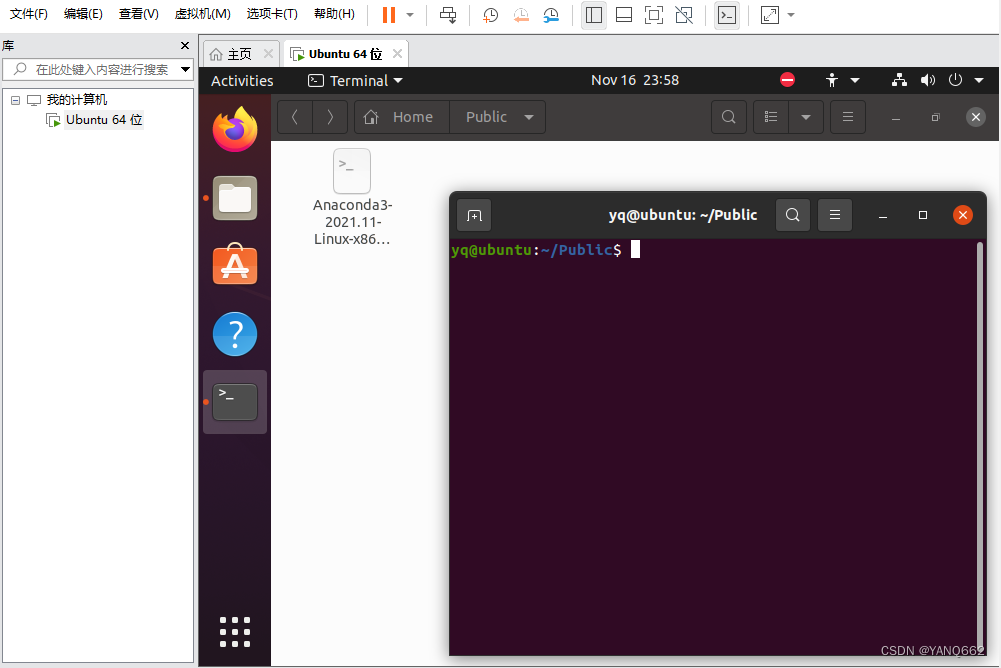
然后在终端输入su进入根目录,在根目录下运行bash Anaconda3-2021.11-Linux-x86_64.sh即可,运行完后关闭终端,然后再次打开终端,终端运行conda-env list看是否安装好了Anaconda3。
3.rknn-toolkit2文件的搭建
第2步搭建好了Anaconda3,我们接下来就可以搭建rknn-toolkit2文件了,具体步骤如下:
(1)下载rknn-toolkit2文件,可以通过百度网盘下载,下载路径如下:
链接:https://pan.baidu.com/s/1QzyAG23WMMjmOLDW3J8ZGA 提取码:vs3c,下载后将该文件放在你要放的文件夹下面,我放在了home/下面。
新建一个rknn环境如下(这里一定是python3.8,其他版本容易转换出错):
conda create -n rknn python=3.8然后激活该环境
conda activate rknn进入home/rknn-toolkit2-master/doc/路径,该路径有一个requirements_cp38-1.5.2.txt文件,然后终端运行代码:
pip install -r requirements_cp38-1.5.2.txt -i https://mirror.baidu.com/pypi/simple
返回上一级目录,然后进入packages目录,安装rknn_toolkit2
pip install rknn_toolkit2-1.5.2+b642f30c-cp38-cp38-linux_x86_64.whl完成后,输入命令 python
from rknn.api import RKNN运行以上命令,若不报错,则说明已经成功安装了rknn-toolkit2,然后退出python,如下图:
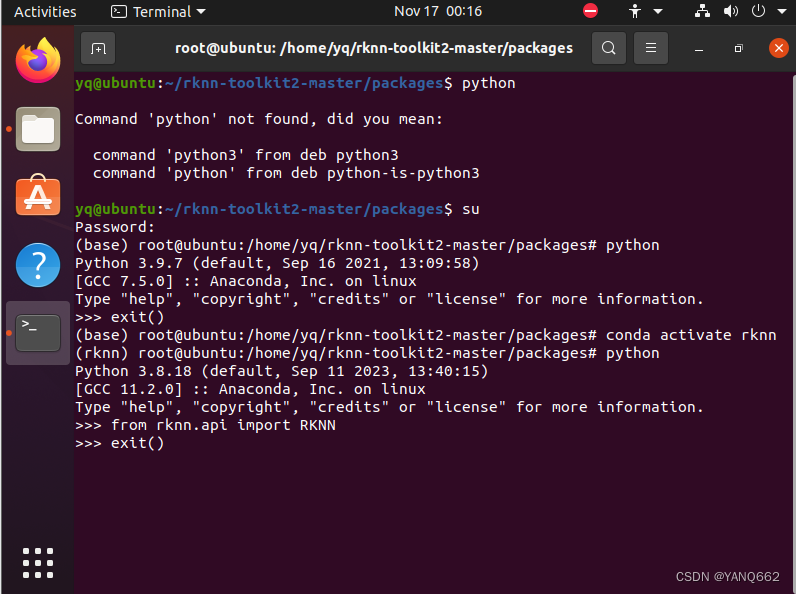
把yolov5生成的onnx文件放到examples/onnx/yolov5文件夹下,然后终端进入该文件夹,再打开该文件夹的test.py文件,对里面的内容进行修改,具体修改如下:

上图的第11行是我们要转换的onnx文件的路径(相对路径或者绝对路径都可以)。
第12行是转换后的rknn文件的路径及文件名称。
第13行是我们要检测的图片的路径,第14行是数据的路径,第22行是我们的要检测的目标名称。这里用了官方的pt文件,所以写了80个类,后面可以根据我们要检测的实际的类进行修改。

然后再对第241行的target_platform修改为rk3588(因为我是要将该模型放在rk3588系统里),如果写成其他,转换后的rknn放到rk3588系统会报错。
最后运行test.py文件即可,成功后在该文件夹下会生成对应的rknn文件。注意:一般转移这个文件需要解除权限。我们在终端运行以下代码解除文件权限即可。
chmod -R 777 文件名至此,我们的onnx转换为rknn文件完毕!
接下来是将rknn文件部署在rk3588系统里。
三、rk3588部署rknn文件
在第二步生成rknn文件后,接下来是如何部署在rk3588系统里,具体步骤如下:
首先在rk3588系统的ubuntu20.04环境下运行
git clone https://github.com/rockchip-linux/rknpu2.git然后进入yolov5目录运行
cd /home/ptay/rknpu2-master/examples/rknn_yolov5_demo再修改include文件中的头文件postprocess.h
#define OBJ_CLASS_NUM 2 #这里的数字修改为数据集的类的个数修改model目录下的coco_80_labels_list.txt文件,改为自己的类并保存(比如我要检测的类为person,moto)
person
moto将我们在ubuntu20.04虚拟环境下转换后的rknn文件放在rknpu2/examples/rknn_yolov5_demo/model/RK3588/目录下,然后终端切换到rknpu2/examples/rknn_yolov5_demo/运行以下代码:
bash ./build-linux_RK3588.sh然后会在该文件下生成install目录(更新该文件夹即可看到include文件夹).
cd install/rknn_yolov5_demo_linux在model目录下放入需要推理的图片
运行
./rknn_yolov5_demo ./model/RK3588/best.rknn ./model/bus.jpg运行后即可获得需要的结果。
当然,最后一步可以通过python运行,如果用python 运行,我们需要写一个demo.py文件如下:
import cv2
import subprocess
p = subprocess.Popen(['./rknn_yolov5_demo', './model/RK3588/best.rknn', './model/bus.jpg'])
p.wait()
picDetected = cv2.imread('out.jpg')
# cv2.imshow("ss",picDetected)
# cv2.waitKey(0)然后在该文件夹运行
python demo.py在同级文件夹下会生成一个out.jpg图片,该图片就是用rknn模型检测的图片结果。到这里,我们就完成了从pt文件到rk3588的模型部署了。
完成以上环境部署后,后面多个模型时,可以根据实际情况进行嵌套检测,就简单了。